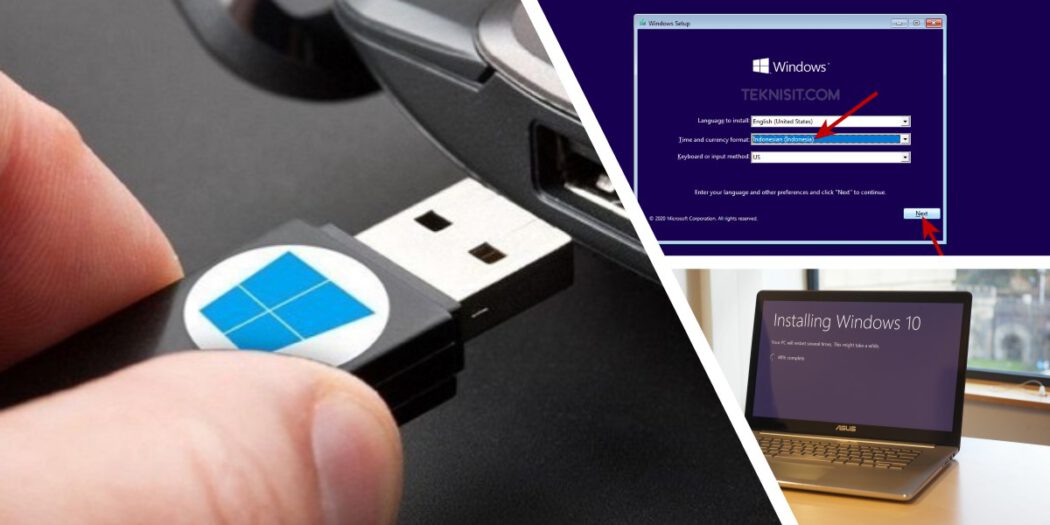Menginstal sistem operasi Windows di komputer atau laptop memang bisa menjadi hal yang membingungkan bagi sebagian orang. Namun, dengan menggunakan flashdisk, proses instalasi bisa menjadi lebih mudah dan cepat. Bagi Anda yang masih bingung tentang cara instal Windows 10 dengan flashdisk, berikut ini adalah langkah-langkah yang harus dilakukan:
Cara Instal Windows 10 dengan Flashdisk
1. Siapkan flashdisk dengan kapasitas minimal 8GB atau 16GB.
2. Unduh file ISO sistem operasi Windows dan pastikan versinya sesuai dengan jenis bit komputer atau laptop Anda.
3. Siapkan aplikasi Rufus untuk memformat dan membuat bootable flashdisk. Aplikasi ini dapat diunduh secara gratis di situs resminya.
4. Buka aplikasi Rufus, lalu pilih flashdisk yang akan digunakan dan pastikan format file system yang dipilih adalah NTFS.
5. Pilih file ISO yang telah diunduh sebelumnya dengan menekan ikon CD yang terdapat pada menu “Boot selection”.
6. Setelah itu, klik tombol “Start” dan tunggu beberapa saat hingga proses pembuatan bootable flashdisk selesai.
7. Colokan flashdisk ke komputer atau laptop yang akan diinstal Windows 10.
8. Untuk menginstal sistem operasi, pastikan pilihan booting pada BIOS telah diatur sesuai dengan port USB flashdisk yang akan digunakan. Setelah itu, tekan tombol booting pada keyboard.
9. Maka akan muncul halaman instalasi Windows 10 pada layar monitor.
10. Lakukan langkah-langkah instalasi sesuai dengan instruksi yang ditampilkan pada layar. Pilih bahasa dan negara, ketikkan product key, serta pilih jenis instalasi yang diinginkan (Custom atau Upgrade).
11. Setelah semua langkah selesai dilakukan, tunggu beberapa saat hingga proses instalasi selesai. Kemudian, restart komputer atau laptop, dan Windows 10 akan terpasang pada perangkat Anda.
Cara Instal Windows 10 Di Macbook Dengan Flashdisk
Bagi pengguna Macbook yang ingin menginstal Windows 10 dengan flashdisk, langkah-langkahnya sama dengan menginstal pada komputer atau laptop lainnya. Namun, sebelum memulai proses instalasi, pastikan komputer atau laptop Macbook sudah disiapkan terlebih dahulu, yaitu dengan mengikuti langkah-langkah berikut:
1. Pastikan Anda telah memiliki file ISO Windows 10 dan aplikasi Bootcamp.
2. Hubungkan flashdisk dengan kapasitas minimal 16GB ke komputer atau laptop.
3. Buka aplikasi Bootcamp, lalu pilih menu “Action” dan pilih “Create a Windows 10 install disk”.
4. Pilih file ISO yang sudah diunduh sebelumnya, lalu pilih lokasi flashdisk untuk membuat instalasi Windows 10.
5. Setelah proses pembuatan bootable flashdisk selesai, hubungkan flashdisk dengan komputer atau laptop Macbook.
6. Restart perangkat dan masuk ke menu booting. Biasanya, pada perangkat Macbook, menu booting dapat diakses dengan menekan tombol “Option” atau “Alt” pada keyboard saat sistem booting.
7. Setelah masuk ke menu booting, pilih flashdisk sebagai media instalasi sistem operasi Windows 10.
8. Ikuti instruksi instalasi yang ditampilkan pada layar. Setelah proses instalasi selesai, komputer atau laptop Macbook akan dapat menjalankan sistem operasi Windows 10.
FAQ
1. Mengapa harus menggunakan flashdisk untuk menginstal Windows 10?
Flashdisk menjadi pilihan terbaik untuk melakukan instalasi Windows 10 karena lebih cepat dan mudah dibandingkan dengan menggunakan CD atau DVD. Selain itu, flashdisk juga dapat digunakan kembali untuk memformat dan membuat bootable pada perangkat lainnya.
2. Apakah harus membeli flashdisk yang khusus untuk instalasi Windows 10?
Tidak harus. Anda dapat menggunakan flashdisk biasa dengan kapasitas minimal 8GB atau 16GB yang telah diformat dengan file system NTFS. Namun, pastikan flashdisk tersebut berfungsi dengan baik dan tidak rusak, agar proses instalasi dapat berjalan lancar.